9Anime 错误代码 100013 是什么以及如何修复 [教程]
“错误代码 100013:抱歉,视频播放器加载失败”。当您在观看喜爱的动漫节目时弹出此消息时,它肯定会影响您的观看体验。9Anime 错误代码 100013 的出现原因多种多样,但好消息是,它通常可以修复。本指南将深入探讨 9Anime 错误代码 100013 的含义、原因,以及更重要的是,提供实用的解决方案,让您能够重回正轨观看 9Anime。
9Anime 错误代码 100013 是什么
如果您正在 9Anime 上观看喜爱的动漫节目,并遇到错误代码 100013 中断的情况,那么您并不孤单。此错误代码会阻止您观看视频,这是 9Anime 平台上的常见问题。请参阅以下导致此错误的常见原因:
- • 广告拦截器或扩展程序冲突。
- • 服务器端出现问题或需要维护。
- • 浏览器缓存或 Cookie 损坏。
- • 基于地区的限制。
- • VPN 或代理干扰。
修复错误代码 100013 的 6 种方法:抱歉,视频播放器加载失败
了解了这些可能的原因后,您就可以确定使用哪种方法来修复它。以下是针对 9Anime 错误代码 100013 的六种最可靠的修复方法,每种方法都有各自的局限性和分步说明。
1.关闭广告拦截器
虽然广告拦截器对于消除弹出窗口和令人沮丧的广告非常有用,但它们也会干扰 9Anime 等网站上的玩家,从而导致错误代码 100013。暂时关闭这些功能通常可以立即解决错误。
我喜欢的是:
- • 无需更换浏览器。
- • 页面刷新时立即生效。
- • 这是一个快速而简单的修复方法。
我不喜欢的是:
- • 将会弹出更多广告。
- • 请勿申请与广告无关的问题。
脚步: 在浏览器工具栏中,点击“广告拦截器”按钮,然后选择“在此网站上暂停”选项(或“在 9Anime.to 上禁用”)即可暂停此网站上的广告。然后,刷新页面即可修复 9Anime 错误代码 100013。
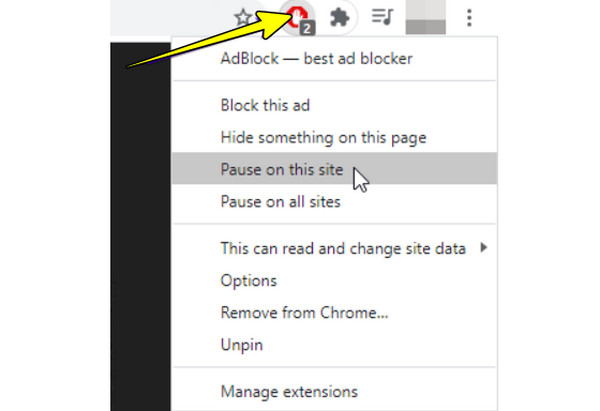
2. 清除缓存和 Cookies
损坏的文件可能会加载损坏的数据,从而导致播放问题。清除损坏的文件可以刷新浏览器内存,从而消除 9Anime 错误代码 100013 和其他错误。对于一般浏览器性能而言,这也是一种安全且推荐的修复方法。
我喜欢的是:
- • 增强了整体浏览器速度。
- • 无需安装任何东西。
- • 它可以解决多种类型的加载问题。
我不喜欢的是:
- • 您可能会丢失一些已保存的偏好设置。
- • 将使您退出网站。
- 1. 从“三点”菜单中进入“设置”。
- 2.然后找到“隐私和安全”,并选择“清除浏览数据”。
- 3. 勾选所有缓存和cookies,然后点击“删除数据”。
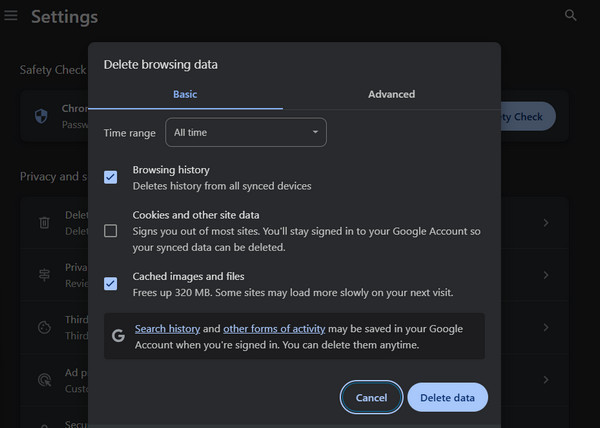
3. 切换到其他浏览器
大多数情况下,9Anime 错误代码 100013 与浏览器有关。切换到其他可用的浏览器(例如 Chrome、Edge 或 Firefox)可以帮助您解决这些兼容性问题或扩展程序冲突。它还可以修复 9动漫无法播放或加载问题.
我喜欢的是:
- • 快速解决方法。
- • 可以避免特定于浏览器的错误。
我不喜欢的是:
- • 它可能无法永久解决问题。
- • 您必须在新浏览器中重新登录。
- 1. 获取不同的浏览器,例如 Chrome、Microsoft Edge、Firefox。
- 2.打开9Anime。
- 3. 转到您想要播放的剧集。
4. 使用不同的视频服务器
9Anime 提供多种流媒体服务,例如 StreamSB、Xstream 或 Vidstream。如果其中一个服务失败,您可以切换到另一个服务,这样通常可以避免错误代码 100013。
我喜欢的是:
- • 通常会立即解决问题。
- • 不需要任何浏览器更改。
我不喜欢的是:
- • 并非所有服务器都具有相同的质量。
- • 每集可用内容有限。
- 1. 前往动漫剧集页面,然后向下滚动到服务器列表。
- 2. 选择其他服务器并等待其加载。
5.禁用VPN或代理
虽然VPN和代理有助于保护隐私和访问区域,但它们可能会阻止或减慢9Anime的服务器连接速度。关闭这些功能可让您的浏览器立即连接,避免播放错误代码100013。
我喜欢的是:
- • 关闭后可快速工作。
- • 恢复与服务器的直接连接。
我不喜欢的是:
- • 减少在线隐私。
- • 如果问题与地区无关,请不要提供帮助。
- 1. 在系统设置中关闭您的 VPN 或代理(“三点”图标,然后“设置”到“系统”)。
- 2. 然后,在浏览器中刷新 9Anime,并尝试再次播放视频。
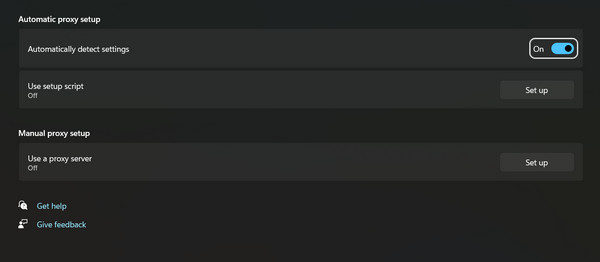
6.禁用硬件加速
硬件加速可以提高性能,但可能会影响视频播放,尤其是在低端设备上,导致 9Anime 错误代码 100013。禁用此选项会强制浏览器使用软件渲染。
我喜欢的是:
- • 不需要额外的软件。
- • 非常适合较旧的或不兼容的设备。
我不喜欢的是:
- • 它可能会减慢其他图形密集型任务的速度。
- 1. 单击“三个点”,然后单击“设置”到“系统”。
- 2. 在这里,找到“可用时使用硬件加速”,并将其关闭。
- 3. 重新启动浏览器。

仍然有100013错误代码?使用AnyRec视频修复工具修复损坏的视频
如果所有常规解决方案都无法解决 9Anime 上的 100013 错误代码,则问题可能出在视频文件本身。在这种情况下, AnyRec 视频修复 可以帮助您恢复视频,使其再次播放,避免跳帧、卡顿或卡顿。它是一款专业的视频修复工具,通过分析视频结构并使用样本视频进行修复,从而修复损坏或出现故障的视频。凭借先进的恢复算法,它可以解决播放错误等问题,非常适合修复在 9Anime 等网站上触发错误代码的视频。

修复 9Anime 错误代码 100013 以及更多因损坏而无法播放的视频。
深度修复技术,保持视频质量和同步。
使用干净的样本视频来准确恢复损坏的视频。
在最终确定之前,可以先预览检查结果的选项。
安全下载
安全下载
步骤1。 在电脑上打开 AnyRec Video Repair。点击左侧的“添加”按钮上传无法播放的视频文件。然后,点击右侧的“添加”按钮上传一个设置类似的健康样本。

第2步。 点击“修复”按钮。软件将开始分析两个文件,并使用干净的样本重建损坏的视频。完成后,点击“预览”检查视频是否播放正常。

第 3 步。 如果播放看起来不错,请查看下面显示的视频信息,然后单击“保存”按钮导出没有 9Anime 错误代码 100013 的修复版本。

结论
定影 9Anime 错误代码 100013 并没有你想象的那么复杂。今天公布的修复方法可以让你的视频恢复播放,从调整浏览器设置到禁用扩展程序。但是,如果问题源于损坏的视频,前面提到的基本修复方法将无效。AnyRec 视频修复工具是最佳解决方案。只需点击几下,这款工具即可将损坏的视频恢复为流畅、高质量的视频。不要让损坏的文件破坏你的观看体验。立即试用,重回无中断的动漫流媒体。
安全下载
安全下载



